当前位置: 首页 > win10怎么取消开机密码
win10怎么取消开机密码?设置了开机密码太麻烦,可是取消又不知怎么操作了,今天小编就给大家分享一下win10取消开机密码的详细步骤。
1、打开开始菜单,点击设置。

2、点击账户进入。
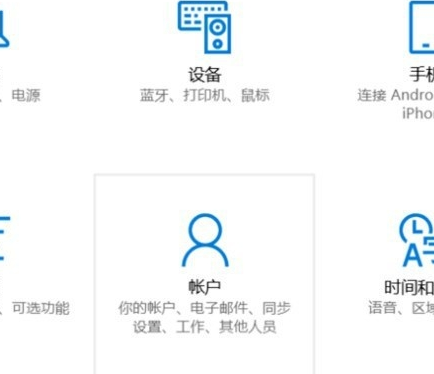
3、点击左侧登录选项。
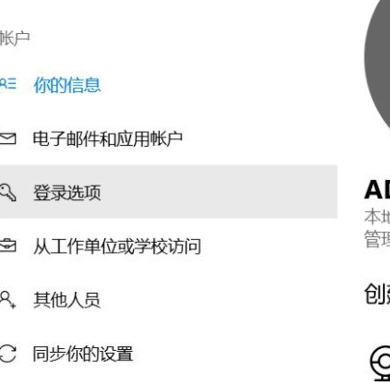
4、右侧点击密码下方的更改。
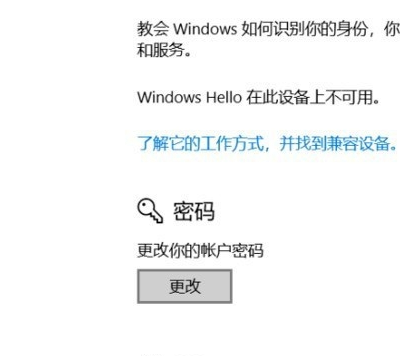
5、输入当前的电脑密码。
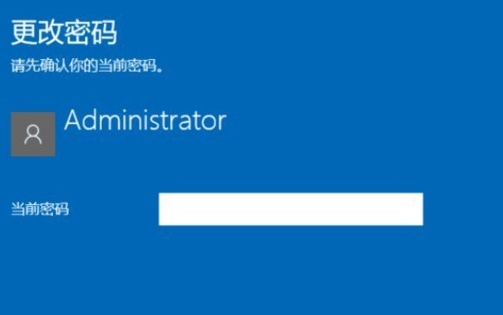
6、重要的一步来了,此界面什么都不要填,空白就是没有密码,点击完成就可以了。

以上就是win10取消开机密码的详细步骤了,希望能帮助到你们。
下一篇 win10控制面板怎么打开?

2024-10-10

2024-10-08

2024-10-09

2024-10-10

2024-10-10

2024-10-09

2024-10-06